Stimme verändern:
Öffnen Sie die Datei optionen.ini im Ordner [sprecher].
Am besten mit dem Texteditor notepad.exe.
#---------------------optionen.ini------------------#
stimme= #voice=name:lgx.de.silke#
#---------------------------------------------------#
Im bestehenden Beispiel ist die Sprecherin Silke ausgewählt.
Silke spricht die Programm Hinweise.
Dem Chat ist kein Sprecher zugeordnet.
Um die Möglichkeit zu erhalten,
das jeder Chatter mit seiner individuellen Stimme sprechen kann.
Beispiel: Wird vor dem Chat-Text ein Sprecher
innerhalb der Rauten [#...#] eingefügt,
liest das Programm den Text mit der entsprechenden eingefügten Stimme.
Beispiel Kopieren Sie einfach den nachfolgenden Text in den Chat:
Sie haben 4 Standardsprecher zur Auswahl.
1. #voice=name:lgx.de.silke# Mein Name ist Silke.
2. #voice=name:lgx.de.johanna# Mein Name ist Johanna.
3. #voice=name:lgx.de.bill# Mein Name ist Bill.
4. #voice=name:lgx.de.martin# Mein Name ist Martin.
Ein gutes Beispiel finden Sie unter dem Button [Singen].
Standard Sprecher:
#voice=name:lgx.de.silke#
Am rechten unterem Bildschirmrand.
Nach Programm öffnen, finden Sie ein [Logox4] Symbol.
Klicken Sie mit der rechten Maustaste auf das Symbol, unter [Einstellung]
können Sie Ihren Standard Sprecher auswählen bzw. einstellen.
Mehr zu der Stimme:
WebSpeech, Logox 4, im Internet-Explorer:
Nach dem installieren der Stimme:
Beim ersten öffnen, erscheint im Internet-Explorer
im unteren linken Fensterbereich, eine Schaltfläche.
Über dieser Schaltfläche können Sie sich die Internetseiten vorlesen lassen.
Oder einfach die [F9]-Taste drücken.
So liest Ihnen die Logox Stimme die Seite vor,
oder nur den markierten Bereich.
Mit klick auf die Mitte der Schaltfläche,
kommen Sie auf das Einstellungsmenü der Stimme.
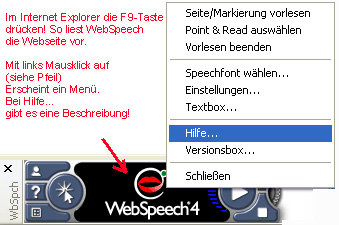
Am besten Sie klicken danach auf den Hilfe Button.
Dort wird dann alles ausführlicher erklärt.
Oder Sie klicken, solange ein Programm mit Logox geöffnet ist,
auf das Logox4 Symbol, rechts unten auf dem Bildschirmrand, mit der rechten Maustaste.
Das Symbol mit einem Mund und einer 4.
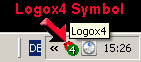
Unter [Einstellungen ...] öffnet sich das Logox4 Einstellungsfenster.
Dort können Sie dann Ihr Standardsprecher auswählen.
Wenn Sie blind sind, sollten Sie sich zur Stimmeinstellung Hilfe holen!